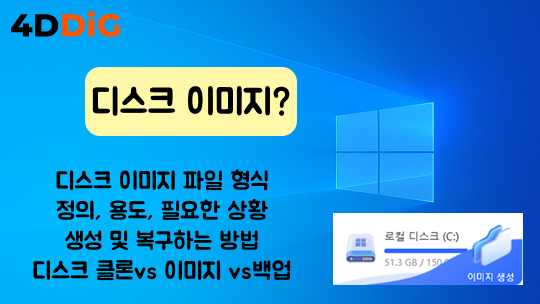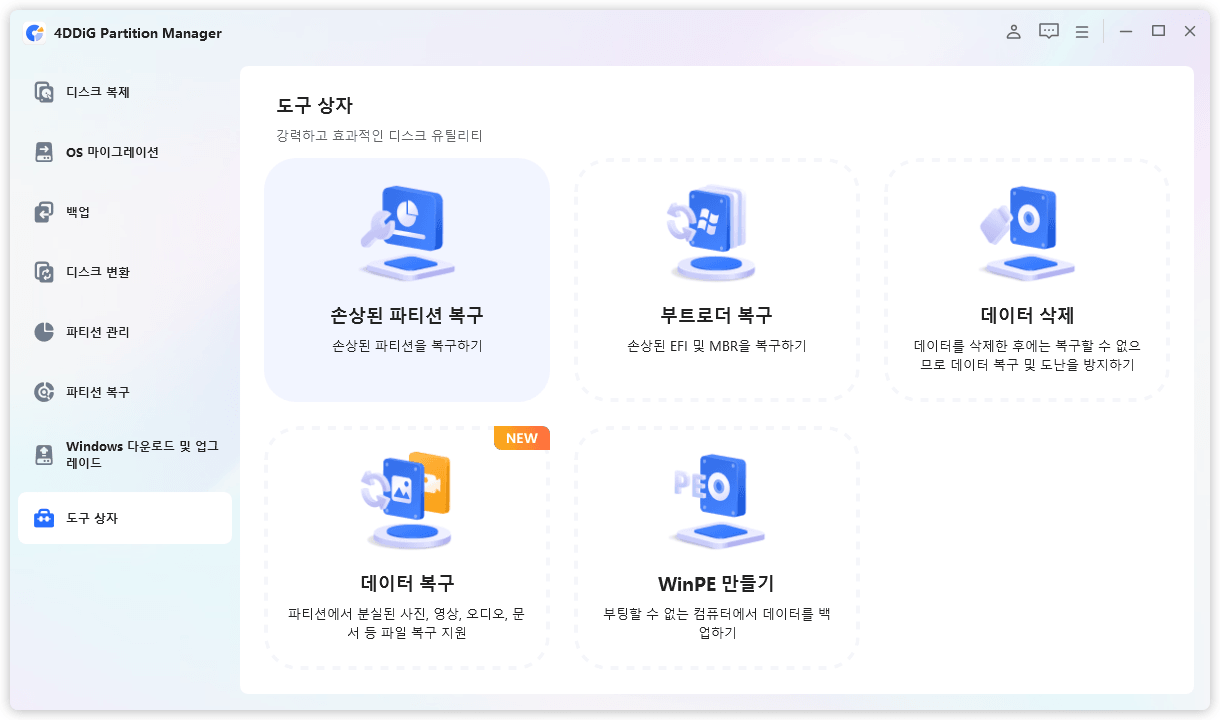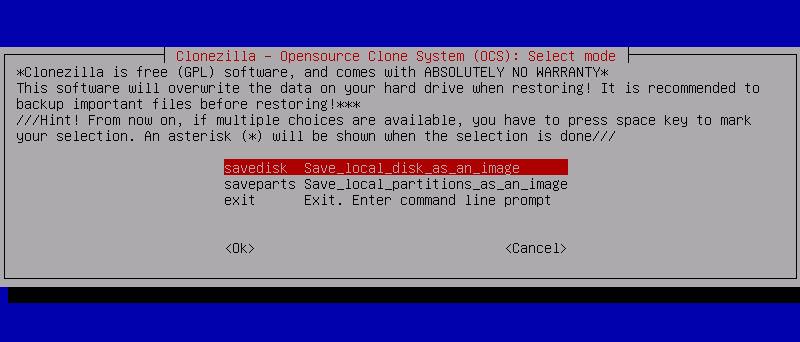디스크 손상이나 실수로 인한 데이터 삭제는 누구에게나 한 번쯤 겪을 수 있는 문제입니다. 특히 중요한 문서, 사진, 동영상이 사라졌을 때의 당황스러움은 이루 말할 수 없죠. 다행히도 2026년 현재, 다양한 무료 디스크 데이터 복구 프로그램이 등장하면서 누구나 손쉽게 데이터를 복원할 수 있게 되었습니다. 이번 글에서는 가장 성능이 검증된 무료 복구 프로그램 4가지를 비교 분석하고, 추천 복구 솔루션인 4DDiG Data Recovery로 복구하는 방법까지 함께 안내드리겠습니다.

🚀 이 기사를 AI로 요약하기:
파트1. 디스크 데이터 분실 시 빠르게 해야 하는 대응법
데이터를 잃었을 때 가장 중요한 건 ‘즉시 행동하는 것’입니다. 잘못된 조치나 지연된 대응은 복구 확률을 급격히 떨어뜨립니다. 다음 단계를 꼭 기억해 두세요.
- 디스크 사용 중지: 새로운 데이터를 덮어쓰면 복구가 불가능해질 수 있습니다.
- 시스템 종료 또는 분리: 외장 하드, USB라면 즉시 연결을 해제합니다.
- 복구 프로그램 선택: 손상된 디스크 종류(내장, 외장, SD 카드 등)에 맞는 복구 툴을 선택합니다.
- 미리보기 기능 확인: 복구 전 미리보기 지원 여부는 성공률과 시간 절약에 큰 영향을 줍니다.
파트2. 무료 디스크 데이터 복구 프로그램 4가지 대비
상위1. Recuva (Windows)
Recuva는 Piriform에서 개발한 대표적인 무료 복구 프로그램으로, 간단한 인터페이스와 빠른 검색 속도로 초보자에게 인기가 높습니다.
- 장점:
- 단점:
-
- 무료 버전에서도 실질적인 파일 복구 가능
- 삭제된 사진, 문서, 이메일 등
- 다양한 포맷 지원l 빠른 스캔 속도
-
- 최신 SSD 장치 인식률이 낮음
- macOS 미지원l 심각한 디스크 손상 시 복구율 낮음
적용 상황: 일반적인 문서나 이미지 파일을 실수로 삭제한 경우
무료 복구 한계: 완전 무료지만, 깊은 스캔에서 복구 품질이 낮음
평가: 간단한 삭제 파일 복구에는 적합하지만, 고급 복구에는 한계가 있는 입문용 프로그램.
상위2. Disk Drill (Windows & macOS)
Disk DrillZ는 CleverFiles에서 개발한 강력한 복구 툴로, 직관적인 디자인과 강력한 파일 인식률을 제공합니다.
- 장점:
- 단점:
-
- 다양한 파일 시스템(FAT, NTFS, HFS+, APFS 등) 지원
- 복구 가능한 파일을 미리보기 가능l macOS 사용자를 위한 안정적 성능
-
- 무료 복구 한도 500MBl 복구 속도가 다소 느릴 수 있음
적용 상황: USB, 외장하드, SD카드 등 다양한 저장장치의 손상 복구
무료 복구 한계: 500MB까지만 복구 가능
평가: 깔끔한 인터페이스와 높은 정확도, 다만 무료 한도가 아쉬운 복구 프로그램.
상위3. 4DDiG Data Recovery (Windows & macOS)
4DDiG Data Recovery는 Tenorshare에서 개발한 전문 데이터 복구 솔루션으로, 디스크뿐 아니라 외장 드라이브, USB, 카메라 SD카드 등 거의 모든 장치의 데이터를 복원할 수 있습니다.
- 장점:
- 단점:
-
- 최신 AI 스캔 엔진으로 높은 복구율 제공l 다양한 포맷(사진, 동영상, 문서 등) 완벽 지원
- 포맷된 디스크, 손상된 파티션에서도 복구 가능
- 한글 UI 제공 및 미리보기 기능 탑재
-
- 대용량 복구 시 유료 업그레이드 필요
적용 상황: 디스크 손상, 포맷, 파티션 삭제 등 복잡한 복구 상황
무료 복구 한계: 무료 버전에서 2GB까지 무료 복구 가능
평가: 복구 성공률과 안정성 면에서 상위권. 초보자부터 전문가까지 모두에게 추천할 만한 프로그램.
상위4. TestDisk (Windows, macOS, Linux)
TestDisk는 오픈소스 기반의 강력한 복구 도구로, 파티션 손상 및 부트 섹터 문제 해결에 특화되어 있습니다.
- 장점:
- 단점:
-
- 완전 무료
- 손상된 파티션 복구 가능l 다중 OS 지원
-
- 명령어 기반 인터페이스로 초보자에게 어렵다
- 일반 파일 복구보다는 시스템 복구 중심
적용 상황: 파티션 테이블 손상, 부팅 불가 상태 등 기술적 복구 상황
무료 복구 한계: 모든 기능 무료지만 사용 난이도 높음
평가: 고급 사용자를 위한 강력한 오픈소스 도구. 기술적 이해가 필요한 복구 솔루션.
파트3. 4DDiG Data Recovery로 디스크 데이터 무료 복구하는 방법
4DDiG Data Recovery Free 프로그램은 공유하면 무료로 2GB 복구 용량을 받을 수 있습니다. 보통 10MB의 사진이라면 200장정도, 20MB의 업무용 파일이라면 100개정도 무료로 복구할 수 있습니다. 아래는 4DDiG Data Recovery Free프로그램을 이용해 디스크에서 데이터 무료 복구하는 안내입니다.
-
공식 사이트에서 4DDiG Data Recovery 무료 다운로드하여 복구할 디스크 선택 후 ‘스캔 시작을 클릭합니다. 프로그램이 손상된 섹터까지 자동으로 탐지합니다.

-
미리보기로 복구 가능한 파일을 확인하여 원하는 파일을 선택 후 “복구” 버튼 클릭합니다.

-
원본 드라이브에 덮어쓰지 않도록 다른 드라이브에 저장하기를 선택합니다.

스캔 후 미리보기 단계에서 데이터가 표시된다면, 실제 복구 성공률이 매우 높습니다.
결론
2026년 현재, 무료 디스크 데이터 복구 프로그램은 이전보다 훨씬 다양하고 강력해졌습니다. Recuva는 입문자에게, Disk Drill은 직관적 UI를 선호하는 사용자에게, TestDisk는 기술적 복구가 필요한 전문가에게 적합합니다. 그러나 복구 성공률·UI 편의성·파일 인식률을 종합적으로 본다면, 4DDiG Data Recovery Free가 가장 균형 잡힌 선택이라 할 수 있습니다.